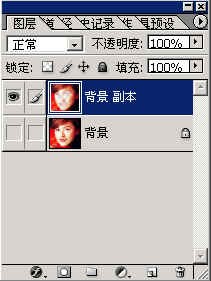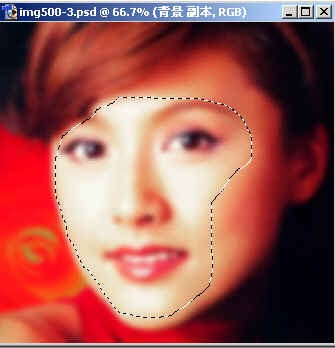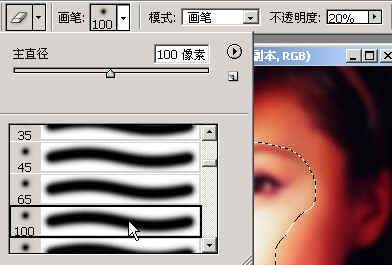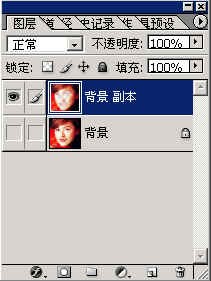жӣҙж–°ж—¶й—ҙпј� 2009-02-10
еҪ•е…Ҙпј� й»„еҸ¶йЈһжү¬ пј�
4гҖҒжҲ‘们зҡ„зӣ®зҡ„жҳҜпјҡдәәзү©зҡ„еӣӣе‘ЁжҳҜжңҰиғ§зҡ„пјҢдҪҶжҳҜпјҢдәәзү©зҡ„йқўйғЁжҳҜдёҚеә”иҜҘжңҰиғ§зҡ„гҖӮжүҖд»ҘпјҢиҰҒжҠҠиҝҷдёӘиҢғеӣҙе…ҲйҖүеҮәжқҘгҖӮзҺ°еңЁз”ЁеҘ—зҙў
е·Ҙе…·жҠҠйқўйғЁеӢҫеҮәжқҘгҖӮзү№еҲ«жҳҜи„ёйғЁзҡ„дә®зҡ„йғЁдҪҚз”»еҮәжқҘгҖӮз”»е®Ңд№ӢеҗҺпјҢеҶҚиҝӣиЎҢдёҖдёӢзҫҪеҢ–гҖӮеҚҠеҫ„з”Ё5пјҢдё»иҰҒжҳҜи®©иҷҡзәҝйғЁеҲҶжӣҙеңҶж¶ҰдёҖзӮ№гҖ�
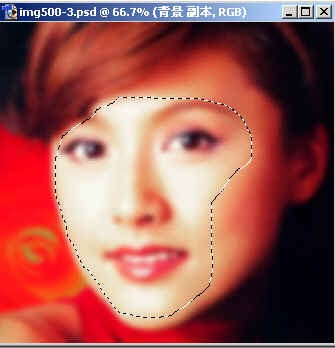
5гҖҒзҺ°еңЁеҸҜд»ҘжңүдёӨз§ҚеҒҡжі•пј�
aгҖҒзӣҙжҺҘжҠҠйҖүеҢәеҶ…зҡ„жҜӣзҺ»з’ғеҲ йҷӨпјҢиҝҷж ·е°ұжҳҫзҺ°еҮәдёӢйқўдёҖеұӮзҡ„йқһеёёжё…жҘҡзҡ„зңјзқӣеҸЈйј»жқҘдәҶгҖӮиҝҷдёӘеҒҡжі•жҳҜдёҠдёҖиҠӮиҜҫеӯҰиҝҮзҡ„гҖ�
иҝҷд№ҹиҫҫеҲ°зӣ®зҡ„дәҶпјҢж–№дҫҝеҝ«жҚ·гҖ�

bгҖҒжҲ‘们еҶҚжқҘеӯҰеӯҰж–°зҡ„дёҖз§ҚеҠһжі•пјҡжүӢе·Ҙжё…йҷӨгҖ�
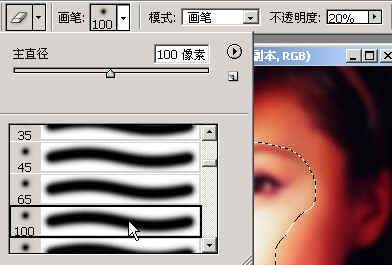
ең�е·Ҙе…·ж ҸзӮ№дёӯж©Ўзҡ®ж“ҰгҖӮ然еҗҺеҲ°дёҠйқўзҡ„еұһжҖ§ж ҸпјҢжҢүдёӢеҶҷжңүвҖ�画笔вҖқеҸіиҫ№зҡ„дёӢжӢүдёүи§’пјҢзӮ№еҲ°вҖңжҹ”и§�100иұЎзҙ вҖқпјҢиҝҷжҳҜйҖүдёӯдәҶдёҖ
з§Қ笔еҲ�ж ·ејҸгҖӮ然еҗҺеҶҚеҲ°вҖңдёҚйҖҸжҳҺеәҰвҖқйҖ�20пј…вҖқгҖӮиҝҷдёӘдёҚйҖҸжҳҺеәҰпјҢиЎЁзӨә并дёҚжҳҜжҠҠз”»йқўе®Ңе…Ёж“Ұеҫ—дёӘе№Іе№ІеҮҖеҮҖпјҢжҳҜиҝҳз•ҷжң�20пј…зҡ„
з—•иҝ№еңЁгҖӮеҘҪпјҢзҺ°еңЁйј ж ҮеҸҳжҲҗдәҶдёҖдёӘеӨ§еңҲеңҲгҖӮз”Ёйј ж Үең�йҖүеҢәеҶ…дёҚж–ӯең°жқҘеӣһж“ҰжӢӯгҖӮж“Ұзҡ„ж—¶еҖҷиҰҒзҰ»иҷҡзәҝдёҖзӮ№и·қзҰ»гҖӮзӣҙеҲ°ж…ўж…ўеҸҳжё�
жҷ°дёҖзӮ№дёәжӯҖҖӮжҲ‘们еҸҜд»ҘжҠҠжңҖдёӢйқўйӮЈдёҖеұӮвҖ�иғҢжҷҜвҖқеүҚзҡ„е°ҸзңјзқӣзӮ№дёҖдёӢпјҢе°ұжҳҜе…іжҺүпјҢеҸҜд»ҘзңӢеҲ°пјҢвҖ�иғҢжҷҜеүҜжң¬вҖқеҸҳдәҶж ·пјҢиҝҳз•ҷжңү
дёҖзӮ№з—•иҝ№гҖӮпјҲдёҖж јдёҖж јзҡ„пјҢжҳҜиЎЁзӨәйҖҸжҳҺйғЁеҲҶпјүиҝҷе°ұжҳҜиҜҙпјҢи„ёйғЁиҝҳз•ҷдёӢдёҖзӮ№жҜӣзҺ»з’ғгҖӮдёӢйқўеҸіиҫ№зҡ„еӣҫжҳҜжҠ�иғҢжҷҜеұӮеүҚзҡ„е°Ҹзңјзқӣе…�
жҺүдәҶгҖӮпјҲиҰҒжү“ејҖе°ұеҶҚзӮ№дёҖдёӢпјү